Style
W QGIS dla każdej warstwy mamy możliwość utworzenia Stylu. Do jego wyświetlenia na mapie wykorzystywane są tzw. renderery. Od wersji 2.8 w QGIS domyślnie pojawił się renderer Mapa termiczna. Przyjrzyjmy się ich możliwościom.
Symbol pojedyńczy
Podstawowe ustawienia stylu warstwy, bezpośrednio po wczytaniu jej do QGIS zakłada wykorzystanie symbolu pojedyńczego. W tym miejscu możemy zdefiniować wygląd tego symbolu.
Wartość unikalna
W przypadku gdy chcemy rozróżnić symbole naszej warstwy względem atrybutu opisowego, np. typu jednostki administracyjnej, wykorzystujemy renderer Wartość unikalna. W polu kolumna wskazujemy kolumnę z tabeli atrybutów warstwy, lub wyrażenie - zapytanie dzięki któremu możemy dostosować naszą kolumnę.

Symbol stopniowy
Gdy nasza tabela zawiera kolumnę z wartościami liczbowymi (np. liczba ludności, wartość sprzedaży), możemy wyświetlić ją w formie symbolu stopniowego. Po wskazaniu kolumny z której będziemy korzystać (możliwe jest również zapytanie), oraz trybu podziału klas, możemy dokonać klasyfikacji. Jeśli nasza warstwa ma charakter punktowy lub liniowy, możemy również zmienić metodę stopniowania symbolu z koloru na rozmiar.
Dostępne tryby podziału klas to:
- Równe przedziały
- Kwantyle (równa liczba)
- Naturalny podział (Jenks)
- Odchylenie standardowe
- Ładny podział

Oparta na regułach
Wizualizacja oparta na regułach to najbardziej zaawansowany sposób definiowania stylu warstwy. Przy pomocy reguł bardzo podobnych do tych wykorzystywanych w zapytaniach i filtrach możemy wybrać konkretne elementy i przypisać im graficzną reprezentację.
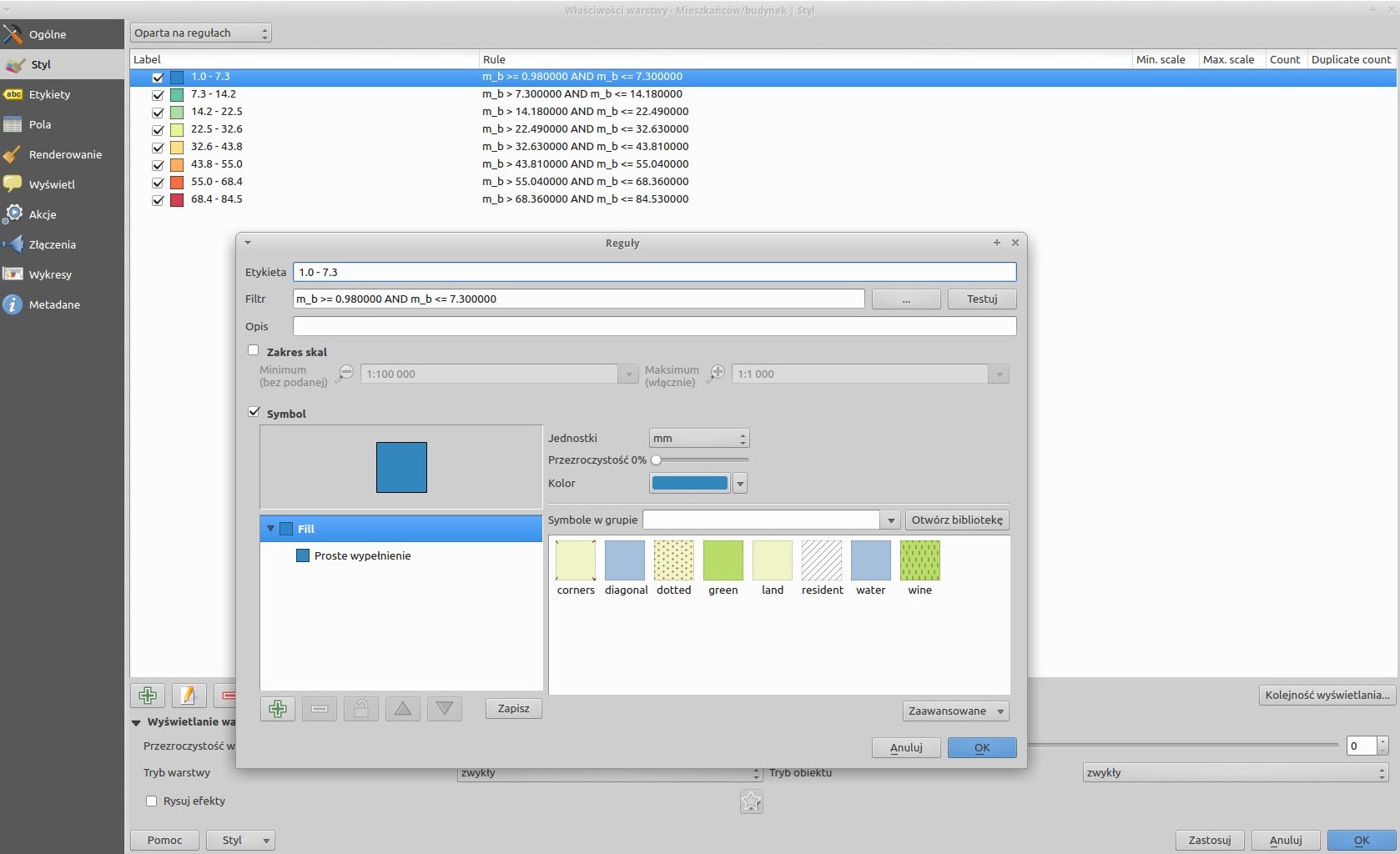 W dialogu edycji reguły dostępne mamy następujące parametry:
W dialogu edycji reguły dostępne mamy następujące parametry:
- Etykieta
- Reguła
- Opis
- Zakres skal
- Symbol
Rozsunięcie punktów
Ten typ wizualizacji pozwala na przedstawienie zjawisk powiązanych z tym samym punktem geometrycznym.
Dopełnienie poligonów
Kolejny z rendererów służy do przedstawiania wybranych zjawisk przy pomocy symboliki opartej o odwrotność. Symbol graficzny zostanie zastosowany na zewnątrz poligonu do którego przypisana jest reguła.
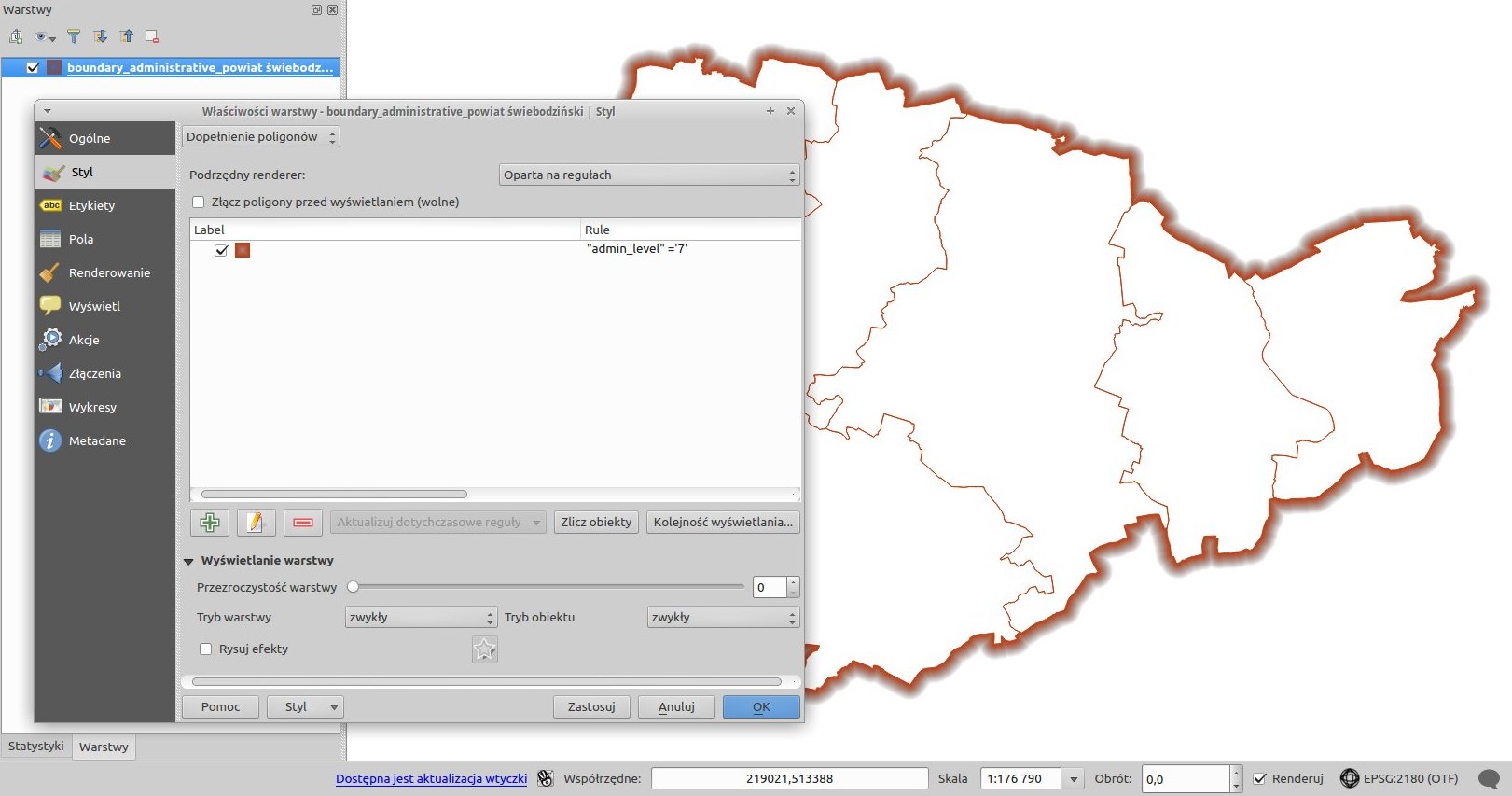 Najciekawsze efekty graficzne uzyskuje się tu przy pomocy Wypełnienia Gradientem, z cieniowaniem do zadanej odległości.
Najciekawsze efekty graficzne uzyskuje się tu przy pomocy Wypełnienia Gradientem, z cieniowaniem do zadanej odległości.

Mapa termiczna
 Mapa termiczna pozwala na zobrazowanie gęstości występowania zjawiska.
Mapa termiczna pozwala na zobrazowanie gęstości występowania zjawiska.
Tworzenie symbolizacji
Kolejność wyświetlania symboli
W przypadku wyświetlania wielu symboli na jednej warstwie, szczególnie liniowej, może zdarzyć się konieczność użycia tzw. kolejności warstw symboli. Im wyższa wartość wprowadzona dla warstwy tym "wyżej" zostanie narysowana.

Typ warstwy symbolu
Istnieje kilka różnych typów warstw symboli. Każda z nich pozwala na inne ustawienia. Postaram się tu omówić najbardziej specyficzne lub dające szczególne efekty.
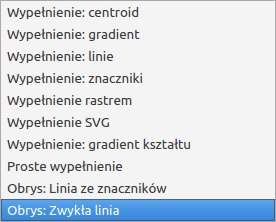
Właściwości stylu oparte o wyrażenia
Jedną z niezwykle praktycznych funkcjonalności QGIS jest możliwość definiowania parametrów stylu warstwy w oparciu o wyrażenia.

Aby wykorzystać tą funkcję należy przy wybranej właściwości skorzystać z ikonki po prawej stronie. Po rozwinięciu menu mamy możliwość wybrania czy chcemy skorzystać bezpośrednio z wartości zgromadzonych w tabeli atrybutów poprzez rozwinięcie podmenu Typ pola, lub poprzez funkcję Zmień. Po jej wybraniu uruchamia się edytor wyrażenia, gdzie można skorzystać np. z wyrażeń warunkowych. Dla szerokości linii pojawia się również Width Assistant, który pozwala na szybkie skonfigurowanie skalowania szerokości linii w oparciu o atrybuty.
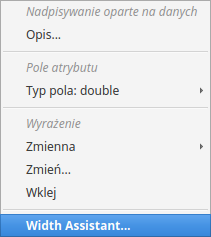
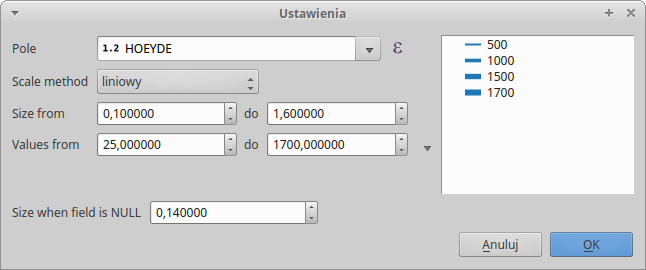
Biblioteki symboli i palet
W QGIS istnieje możliwość zapisania stworzonego symbolu lub palety barwnej do ponownego wykorzystania, ich zaimportowania lub wyeksportowania w celu użycia na innym stanowisku.

W czasie tworzenia nowego symbolu, widoczny jest w dolnej części okna klawisz Zapisz, na grafice poniżej opisany cyfrą '1'. Jeśli wybierzemy z prawego pola jeden z gotowych symboli (2), również możemy go swobodnie edytować i dostosować do swoich potrzeb, lub skorzystać z wyszukiwania w bibliotece (3).

W przypadku palet mozna utworzyć tzw. gradientową paletę koloru. Wskazujemy dwa skrajne kolory, oraz jeśli to konieczne kolory pośrednie.

Innym rozwiązaniem jest zaimportowanie palety GIMP wiele z nich dostępnych jest w internecie np. ColorZilla2
Zadania
Zadanie 1: Podział administracyjny powiatu
Przy pomocy załączonego pliku GeoJSON1 wykonaj wizualizację granic gmin w powiecie świebodzińskim. W tym celu użyj renderu Opartego na regule, przypisując jednostkom administracyjnym o poziomie '7' linię przerywaną o grubości 0.5mm w kolorze czerwonym.
Aby to zrobić, dwukrotnie kliknij w symbol widoczny w oknie Właściwości warstwy, a następnie w polu 'Filtr' wprowadź regułę "admin_level"='7'. W polu etykieta można wprowadzić opis symbolu kartograficznego. Następnie w oknie reprezentacji symbolu (na grafice miejsce oznaczone cyfrą 1), klikamy w Proste Wypełnienie i przechodzimy do prawej strony okna. W kolejnych polach zmieniamy wartości na (2) brak wypełnienia, (3) linia kreska-kropka-kropka, (4) grubość linii 0.5mm. Zatwierdzamy przyciskiem 'OK', a w oknie Właściwości warstwy 'Zastosuj'.

Konsekwentne opisywanie etykiet bezpośrednio przy tworzeniu symbolu pozwala na szybkie tworzenie legendy i wydruków.